от Anatoliy | Обновнено 18.03.2023 | от Anatoliy Распространенные ошибки компьютера, такие как отсутствие звука, сбой сети и плохое разрешение, могут возникнуть неожиданно из-за устаревших, отсутствующих или неисправных драйверов оборудования. Чтобы устранить эти проблемы и улучшить производительность ПК и игр, настоятельно рекомендуется всегда обновлять соответствующие драйверы устройств.
На уровне безопасности лучше следить за любыми обновлениями безопасности от поставщиков драйверов оборудования или даже поставщиков ОС. Программное обеспечение для обновления драйверов может быть хорошей помощью, которая может предоставить информацию об обновлении драйверов в режиме реального времени и простым решением для легкого обновления драйверов.
Таким образом, как правило, существуют два способа обновления драйверов — ручное обновление драйверов и автоматическое обновление драйверов — Driver Booster. Метод первый: обновление драйверов вручную Windows 7, 8 и 10 предлагают диспетчер устройств, позволяющий пользователям вручную управлять драйверами на компьютере и обновлять их.
Как правильно скачивать проги/приложения с сайта 4PDA (FULL инструкция)
Шаги по обновлению драйвера в этих операционных системах очень похожи. Итак, здесь мы возьмем пример Windows 10, чтобы показать вам, как обновлять драйверы вручную. Просто выполните следующие действия, чтобы обновить необходимые драйверы. Шаг 1 Откройте меню «Пуск» слева внизу и найдите «Этот компьютер», затем щелкните правой кнопкой мыши по нему и выберите «Управление».
 Или щелкните правой кнопкой мыши ярлык «Этот компьютер» на рабочем столе, а затем выберите «Управление».
Или щелкните правой кнопкой мыши ярлык «Этот компьютер» на рабочем столе, а затем выберите «Управление». 
 Например, если у вас возникли проблемы с воспроизведением видео или игр, вам может потребоваться проверить драйверы в разделе «Звуковые, видео- и игровые контроллеры» и обновить их до последней версии, если это необходимо. Ниже приведены шаги по обновлению драйверов для этих устройств.
Например, если у вас возникли проблемы с воспроизведением видео или игр, вам может потребоваться проверить драйверы в разделе «Звуковые, видео- и игровые контроллеры» и обновить их до последней версии, если это необходимо. Ниже приведены шаги по обновлению драйверов для этих устройств.
Шаг 3 Дважды щелкните «Звуковые, игровые, видеоустройств», чтобы развернуть список драйверов, а затем щелкните правой кнопкой мыши на драйвере, который вам нужно обновить, и выберите «Обновить программное обеспечение драйвера. ».  Шаг 4 Нажмите «Найти драйверы на этом компьютере», чтобы найти и установить драйвер вручную.
Шаг 4 Нажмите «Найти драйверы на этом компьютере», чтобы найти и установить драйвер вручную.  Шаг 5 Просмотрите драйвер и нажмите «Далее», чтобы продолжить.
Шаг 5 Просмотрите драйвер и нажмите «Далее», чтобы продолжить.
 Шаг 6 Windows определит программное обеспечение драйвера для ваших устройств.
Шаг 6 Windows определит программное обеспечение драйвера для ваших устройств.  Метод второй: автоматическое обновление драйверов Для многих пользователей компьютеров действительно трудно найти наиболее подходящие драйверы для своих устройств.
Метод второй: автоматическое обновление драйверов Для многих пользователей компьютеров действительно трудно найти наиболее подходящие драйверы для своих устройств.
Как скачивать программы с сайта 4PDA Ой! Ошибка 404.
Что еще хуже, когда хакеры используют ошибку безопасности, любой человек рискует подвергнуться атаке из-за того, что не обновляет исправления безопасности, развернутые поставщиками драйверов или ОС. Например, для борьбы с недостатками Meltdown и Spectre Nvidia обновила графические драйверы для защиты атак spectre CPU.
Driver Booster — это полезный и мощный инструмент обновления драйверов, помогающий пользователям сканировать устаревшие, отсутствующие и неисправные драйверы, а также предлагающий последние и наиболее подходящие драйверы для загрузки, установки непосредственно от поставщиков. Это быстро и безопасно.
Бесплатно скачать Driver Booster можно здесь Шаг 1 Скачайте и установите Driver Booster для Windows, а затем запустите Driver Booster. 
Просто нажмите «Обновить сейчас», чтобы автоматически загрузить и установить драйверы от поставщиков.  Всего через несколько минут ваши драйверы будут обновлены полностью без каких-либо других операций.
Всего через несколько минут ваши драйверы будут обновлены полностью без каких-либо других операций.
Некоторые основные моменты, которые могут вас заинтересовать в Driver Booster: Чтобы удовлетворить различные потребности пользователей в обновлении драйверов, Driver Booster предоставляет более настраиваемые параметры для разных пользователей для настройки своих драйверов устройств. Опция Ignore позволяет пользователям игнорировать определение устройства в будущем или просто игнорировать драйвер для устройства.  Кроме того, пользователи также могут создавать резервные копии драйверов, чтобы откатиться к предыдущей версии в будущем, если это необходимо. Функция восстановления драйверов и функция восстановления системы в модуле Rescue Center module предназначены для предотвращения сбоев обновления во время обновления драйвера. Более того, Driver Booster предлагает пользователям полезные инструменты для устранения распространенных проблем компьютера одним щелчком мыши и обеспечивает быстрый подход к проверке информации о системе.
Кроме того, пользователи также могут создавать резервные копии драйверов, чтобы откатиться к предыдущей версии в будущем, если это необходимо. Функция восстановления драйверов и функция восстановления системы в модуле Rescue Center module предназначены для предотвращения сбоев обновления во время обновления драйвера. Более того, Driver Booster предлагает пользователям полезные инструменты для устранения распространенных проблем компьютера одним щелчком мыши и обеспечивает быстрый подход к проверке информации о системе.

Популярные статьи
- Как удалить проблемные драйверы дисплея Nvidia в Windows 10?
- Как исправить ошибку ведущую к появлению синего экрана NVIDIA nvlddmkm.sys на ОС Windows
Источник: ru.iobit.com
Программа для обновления драйверов

Что бы подключенное к компьютеру устройство работало, необходимо предварительно установить пакет драйверов. Сбои в работе системы, вирусы и прочие неполадки иногда приводят к повреждению драйвера, что сказывается на работоспособности. Чаще драйвера устаревают и нуждаются в замене.
Для этого необходимо узнать название оборудования, найти официальный сайт, после чего скачать и переустановить драйвер, на что уходит уйма времени и усилий. Гораздо проще поручить такую задачу программе, что выполнит всю рутину за вас. В статье мы рассмотрим наиболее популярные приложения, включая особенности, преимущества и недостатки.
Driver Booster
Официальная страница Программа рассчитана на поиск и обновление 2.5 млн. драйверов. При этом утилита выполняет замену устаревших и нерабочих пакетов, а так же ставит отсутствующие драйвера. Кроме того имеются инструменты для оптимизации и увеличения производительности в играх, за счет остановки ненужных процессов. Утилита распространяется на бесплатной и платной основе.
В бесплатной версии традиционно действует масса ограничений. Подробное сравнение продуктов смотрите на официальной странице сервиса. Годовая лицензия на 1 ПК стоит 12.39 USD. Доступна ознакомительная версия.
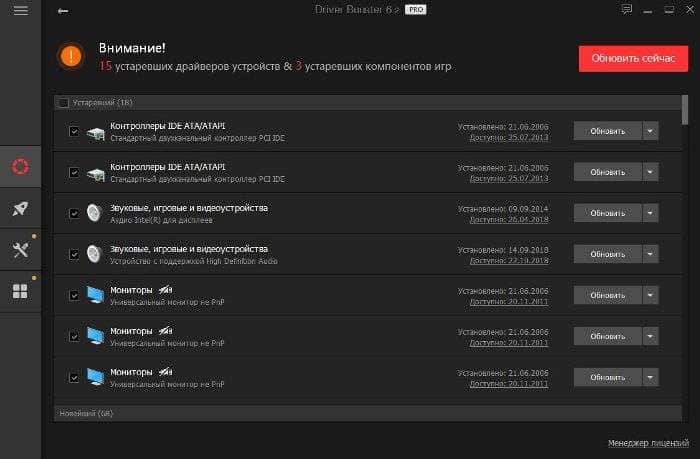
Основные возможности:
- Автоматический поиск и обновление: устаревших, неисправных и отсутствующих драйверов.
- Сжатие данных для экономии времени и трафика.
- Резервное копирование драйверов.
- Возможность автоматического обновления драйверов во время простоя ПК.
- Отключения ненужных процессов для повышения быстродействия в играх.
- Бесплатная круглосуточная поддержка со стороны компании.
- Исправление проблем с совместимостью.
Основные преимущества:
- Совместимость программы с актуальными версиями Windows.
- Автоматическое обновление драйверов в одно нажатие или когда компьютер находится в простое.
- Установка драйверов Game Ready.
- Резервное копирование.
Основные недостатки:
- Необходимость ежегодной покупки лицензии для каждого ПК.
- Функциональные ограничения и наличие рекламы в бесплатной версии программы.
DriverHub
Программа выполняет скачивание и обновление драйверов только с официальных сайтов производителей оборудования. Модель распространения бесплатная, необходимость в покупке лицензии или различные ограничения внутри программы – отсутствуют.
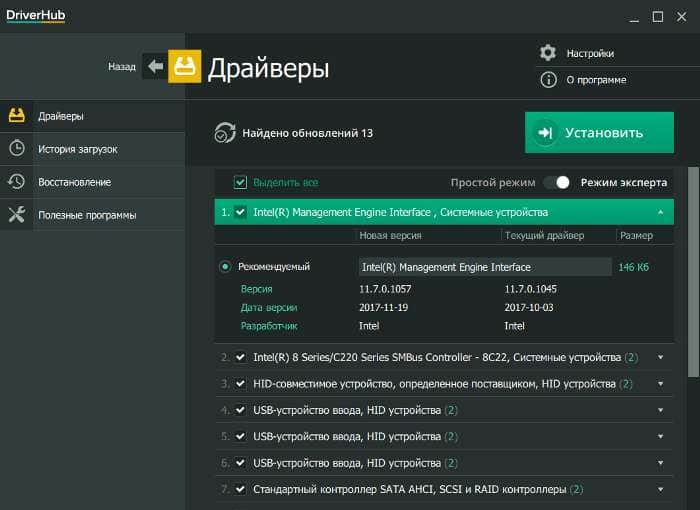
Основные возможности:
- Обновление драйверов по запросу.
- Функция резервного копирования.
- Предварительный выбор пакетов перед установкой.
- Просмотр истории загрузок и установок.
- Быстрый доступ к основным функциям ПК – диспетчер задач, дисков, сети и т.д.
Основные преимущества:
- Поддержка ОС Windows 7, 8 и 10.
- Не требуется покупать лицензию.
- Резервное копирование.
- Выборочная установка драйверов.
Основные недостатки:
- Не поддерживается обновление драйверов по расписанию.
DriverPack
Программа обновляет драйвера, а так же удаляет нежелательные приложения, что влияют на замедление производительности ПК. Утилита распространяется на бесплатной основе.
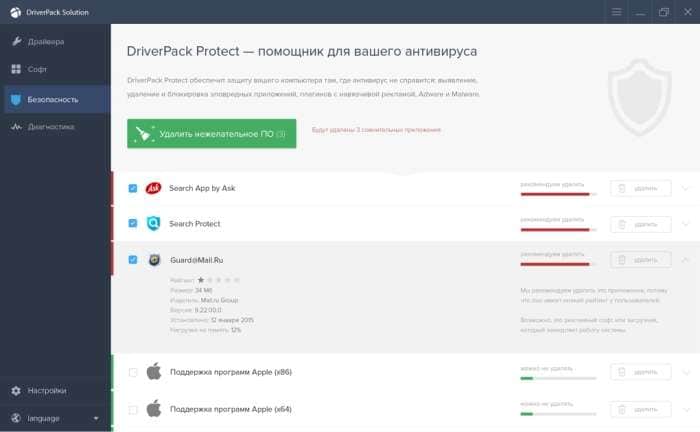
Основные возможности:
- Ручное и автоматическое обновление драйверов, а так же различных системных компонентов.
- Установка различного программного обеспечения.
- Удаление нежелательных программ, что снижают производительность ПК.
- Драйвера автоматизированы под установку на 64-битные версии систем.
Основные преимущества:
- Совместимость со всеми актуальными версиями Windows.
- При установке учитывается версия ОС.
- Программа не нуждается в оформлении подписки.
- Дополнительная установка программ и удаление бесполезного софта.
Основные недостатки:
- Нет обновления драйверов по расписанию.
Carambis Driver Updater
Программа позволяет обновлять драйвера для различных компонентов ПК, за счет собственной базы данных, что обновляется ежедневно. А благодаря простому интерфейсу с обновлением легко справится даже начинающий пользователь.
Для работы программы требуется оформить подписку. Причем снятие денег производится каждый месяц. Более того, на цену влияет выбранная валюта. Так при выборе долларов цена составляет 10 USD, при выборе рубля — 250 RUB или менее 4 USD. Для ознакомления доступна 30-дневная пробная версия.
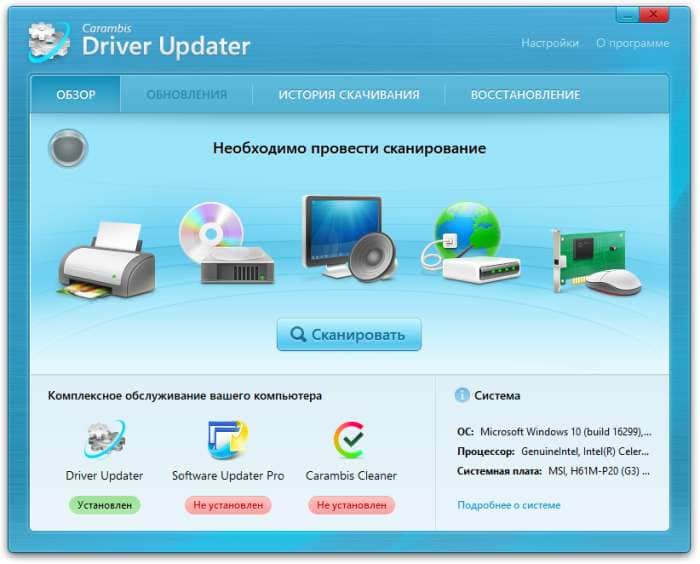
Основные возможности:
- Поиск обновлений по запросу.
- Обновление драйверов в одно касание.
- Наличие дополнительного софта для повышения эффективности работы.
- Получение консультаций службы поддержки.
Основные преимущества:
- Простота использования программы.
- Совместимость с Windows XP, Vista, 7, 8 и 10.
- Обновление, исправление и установка драйверов.
Основные недостатки:
- Необходимо покупать лицензию каждый месяц.
- На стоимость лицензии влияет выбранная перед оплатой валюта.
- Нет резервного копирования драйверов.
Auslogics Driver Updater
Утилита совмещает функции автоматического обновления драйверов и оптимизации компьютера. Базовая версия скачивается бесплатно, но содержит некоторые функциональные ограничения. Годовая лицензия на три компьютера – 15.47 USD, неограниченная лицензия на 3 ПК – 31 USD.
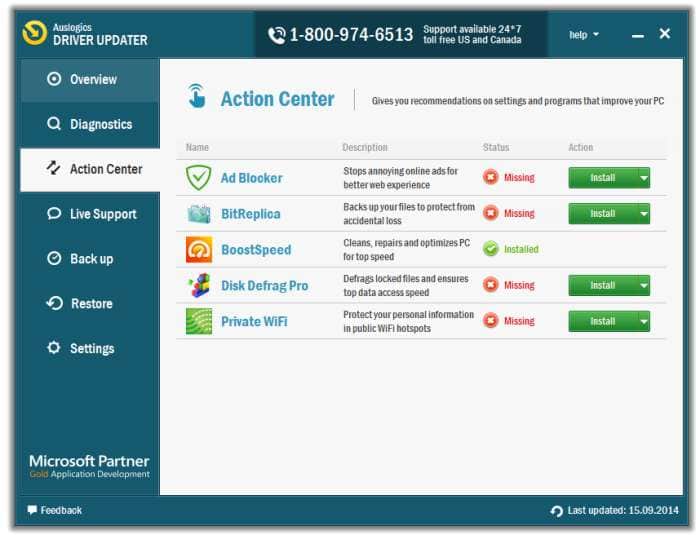
Основные возможности:
- Создание резервной копии различных драйверов.
- Оптимизатор производительности компьютера.
- Загрузка и установка только официальных версий драйверов.
- Планировщик с автоматическим обслуживанием.
Основные преимущества:
- Приятный и понятный интерфейс.
- Создание и восстановление из резервной копии.
- Наличие планировщика для автоматического обслуживания.
- Выборочное и пакетное обновление устаревших драйверов.
- Совместимость Windows 10, 8, 7, Vista и XP.
Основные недостатки:
- Необходимость покупки программы или лицензии.
- Базовая версия содержит функциональные ограничения.
SlimDrivers
Приложение специализируется исключительно на обновлении драйверов. Базовая версия загружается бесплатно, но не поддерживает автоматическую загрузку драйверов. Так же недоступно общение со службой поддержки в чате, а только по электронной почте. Остальные функции сопоставимы с платной версией. Годовая лицензия на один компьютер обойдется в 20 USD.
Полная версия программы и 5 ключей – 60 USD.
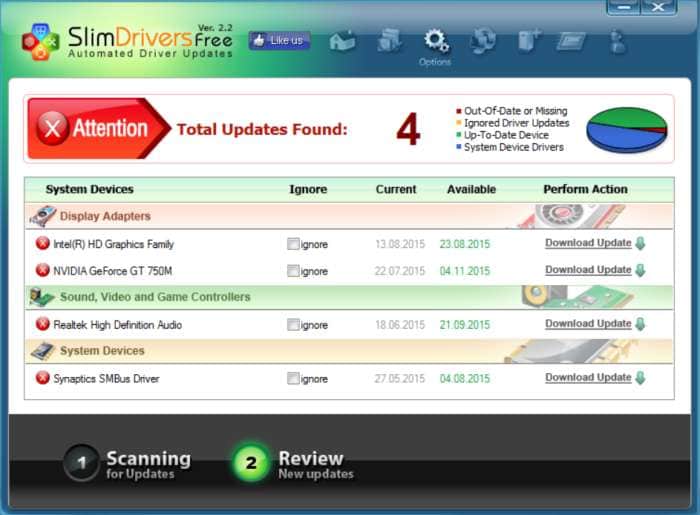
Основные возможности:
- Автоматическое обновление драйверов.
- Резервное копирование.
- Тестирование драйверов командой SlimDrivers перед установкой.
Основные преимущества:
- Поддержка актуальных версий системы.
- Низкие ограничения в базовой версии.
- Автоматическое обновление драйверов.
- Возможность создать резервную копию.
Основные недостатки:
- Интерфейс на английском языке.
- Базовая версия программы не поддерживает функцию автоматического обновления.
Driver Genius
Простая в навигации утилита для обновления и резервирования драйверов. Доступна бесплатная версия с некоторыми ограничениями, к примеру, автоматического обновления. Лицензия на год для трех компьютеров — 23 USD.
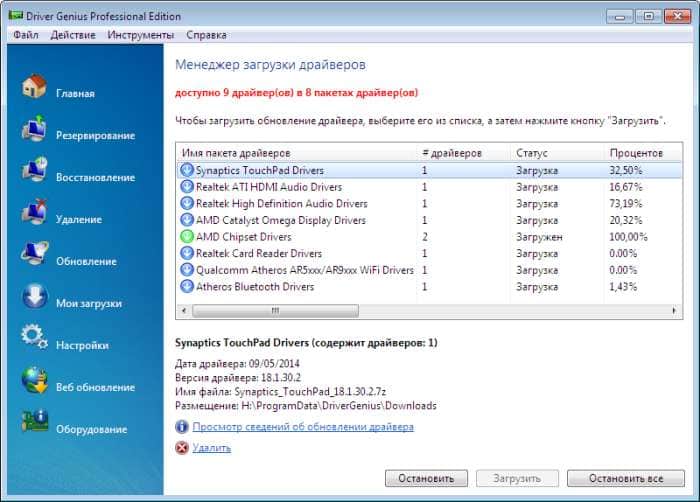
Основные возможности:
- Архивирование и восстановление драйверов из ранее созданных архивов.
- Идентификация оборудования, поиск и обновление драйверов.
- Пакетное обновление.
Основные преимущества:
- Пакетное обновление.
- Возможность создания и восстановления резервных копий.
- Поддержка старых версий Windows.
Основные недостатки:
- В базовой версии имеются функциональные ограничения.
Вывод
Программа для обновления драйверов позволит быстро обновить или исправить драйвера с минимальным участием пользователя. Большинство утилит поддерживают автоматический режим работы, для чего требуется нажать лишь пару кнопок, либо весь процесс выполнится автоматически в указанное время. Так же полезна функция резервного копирования, что позволит исправить работоспособность компьютера в случае проблем с новым драйвером. Либо же быстро обновить драйвера после установки новой версии ОС.
А вы пользуетесь программами для обновления драйверов? Напишите в комментариях, какой утилите отдаете предпочтение.
Источник: androfon.ru
Способы, как обновить драйвера в Windows 10
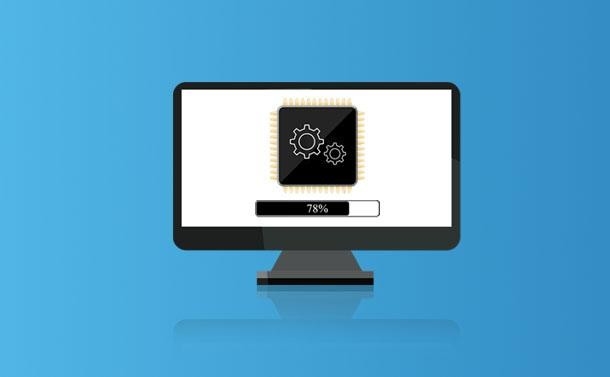
Для того, чтобы система и все её компоненты работали стабильно нужно всегда следить за актуальностью установленного программного обеспечения, то есть за драйверами. Такие драйвера, как к процессору, видеокарте, сетевых адаптеров, монитору (стандартных компонентов системной сборки) в Windows 10 обновляются автоматически вместе с очередным получением апдейта, а вот дополнительные драйвера: к принтеру, сканеру и т д. каждый пользователь должен скачивать и устанавливать самостоятельно. Поэтому рассмотрим варианты, как обновить драйвера в Windows 10 к стандартным и дополнительным компонентам.
Обновление драйверов через Центр обновления Windows
Если вам нужно обновить драйвера в Windows 10 для стандартных компонентов: видеокарты, SATA, Wi-Fi и т д, то тогда лучше воспользоваться улучшенным Центром обновления Windows. Ранее в Windows 7 такой возможности не было, но в Windows 10, если запустить в Центре обновления поиск пакетов обновления, то система подгрузит и автоматически установит официальные и совместимые для ваших устройств драйвера. Для этого нужно открыть «Параметры», «Обновления и безопасность» и в углу слева выбрать «Центр обновления Windows».
Далее выбираем установку обязательных обновлений. Но иногда, ПО для принтеров, сканеров и прочих подключаемых устройств может быть в разделе необязательных обновлений, а поэтому рекомендуем проверять список и этих пакетов обновлений.
После установки обновлений нужно обязательно перезагрузить систему, чтобы изменения вступили в силу.
Обновление драйверов через Диспетчер устройств
Если вам нужно обновить не все драйвера, а только какой-то отдельный компонент, то в данном случае лучше всего обратиться к Диспетчеру устройства. Нажав Win+R, появится окно ввода задачи. Прописываем devmgmt.msc, чтобы запустить нужный инструмент.
- Открыв Диспетчер устройств, нужно развернуть ветку того устройства, драйвер которого вы хотите обновить.
- Нажимаем на элементе правой кнопкой мыши и выбираем «Обновить драйвер».
- Далее выбираем «Выполнить поиск драйверов на этом компьютере» и указываем путь к драйверу, который нужно заранее скачать с официального сайта производителя оборудования.
Для того, чтобы правильно найти свой драйвер, нужно нажать правой кнопкой мыши на названии устройства в Диспетчере устройств и выбрать «Свойства».
Откроется небольшое окно. Переходим во вкладку «Сведения», из выпадающего меню выбираем «ИД оборудования» и смотрим код драйвера.
Вставляем этот код в поисковую строку Google и выбираем ссылку на официальный сайт производителя оборудования. Если такого нет, то после загрузки файла стоит проверить его антивирусом.
Сторонние программы для обновления драйверов
Ранее мы писали о том, как создать резервную копию драйверов для Windows 10. Теперь вспомним о программах, которые позволяют найти и обновить как все, так и отдельные драйвера.
- DriverPack Solution – бесплатная программа, которая в своей базе имеет более 30 тис. различных драйверов для всех версий Windows.
- Driver Booster – условно-бесплатная программа, которая автоматически сканирует систему на наличие устаревшего ПО и устанавливает нужные компоненты самостоятельно.
- Ashampoo Driver Updater – платный инструмент от известного разработчика, с отличным функционалом. Также позволяет обновить как отдельные драйвера, так и все установленные.
Также не стоит забывать, что NVidia, AMD, MSI и прочнее производители компьютерного оборудования имеют свое фирменное ПО, позволяющее следить за актуальностью драйверов и системных утилит.
Источник: softikbox.com